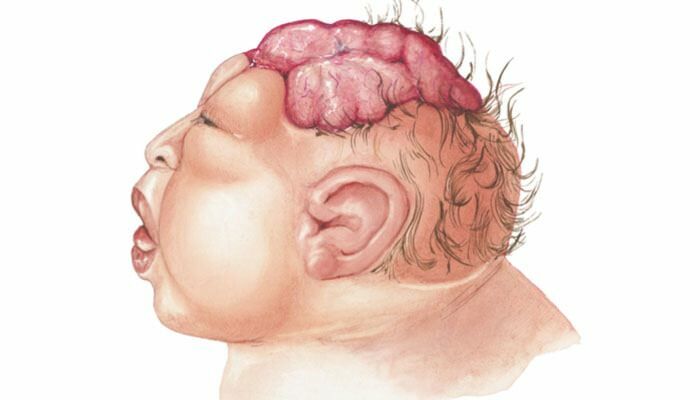Kā skatīt visus lietotāju kontus operētājsistēmā Windows 11
Microsoft Windows 11 Varonis / / April 03, 2023

Pēdējo reizi atjaunināts

Ja savā datorā pārvaldāt vairākus lietotājus, iespējams, vēlēsities uzzināt vairāk par katru kontu. Šajā rokasgrāmatā uzziniet, kā skatīt visus lietotāju kontus operētājsistēmā Windows 11.
Ja vienu datoru izmanto vairāki cilvēki un katram ir savs lietotāja konts vai jūs izveidojat dažādus kontus citu iemeslu dēļ, to visu apskate ir lieliska iespēja.
Piemēram, jūs, iespējams, esat izveidojis a lokālais lietotāja konts, pievienoja a viesa konts, vai arī jums ir jāpārbauda, vai lietotājam jau ir konts. Ir dažādi veidi, kā skatīt kontus, izmantojot iestatījumus, datora pārvaldību vai PowerShell. Turklāt, iespējams, vēlēsities skatīt plašāku informāciju par katru kontu.
Neatkarīgi no iemesla mēs jums parādīsim, kā vienā centrālā vietā skatīt visus lietotāju kontus operētājsistēmā Windows 11.
Kā skatīt visus lietotāju kontus operētājsistēmā Windows 11 sadaļā Iestatījumi
Viens no vienkāršākajiem veidiem, kā skatīt visus lietotāju kontus operētājsistēmā Windows 11, ir lietotne Iestatījumi.
Lai skatītu lietotāju kontus, izmantojot iestatījumus, veiciet šīs darbības:
- Nospiediet pogu Windows atslēga lai palaistu izvēlni Sākt, noklikšķiniet uz Iestatījumi opciju vai izmantojiet Windows taustiņš + I īsceļu, lai to tieši atvērtu.
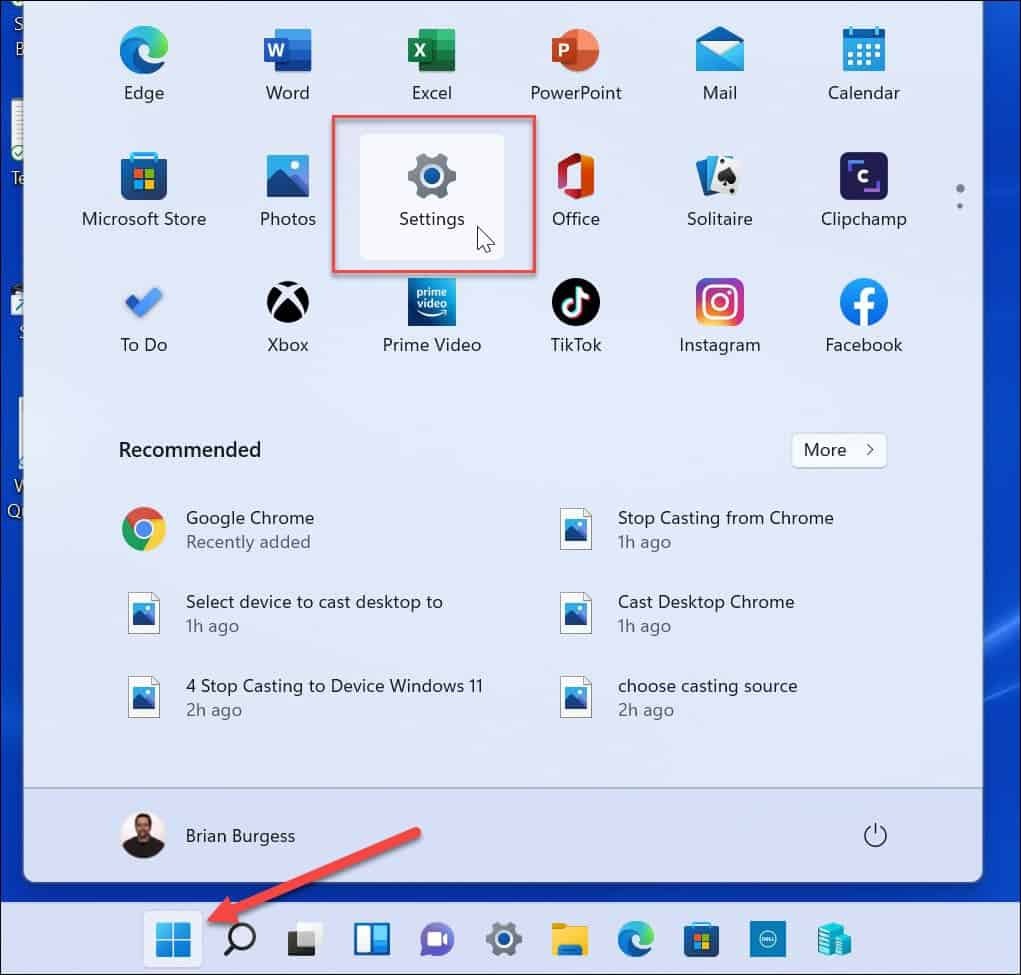
- Kad tiek atvērts Iestatījumi, noklikšķiniet uz Konti no saraksta kreisajā pusē.
- Ritiniet līdz Papildu iestatījumi sadaļu un noklikšķiniet uz Citi lietotāji opcija labajā pusē.
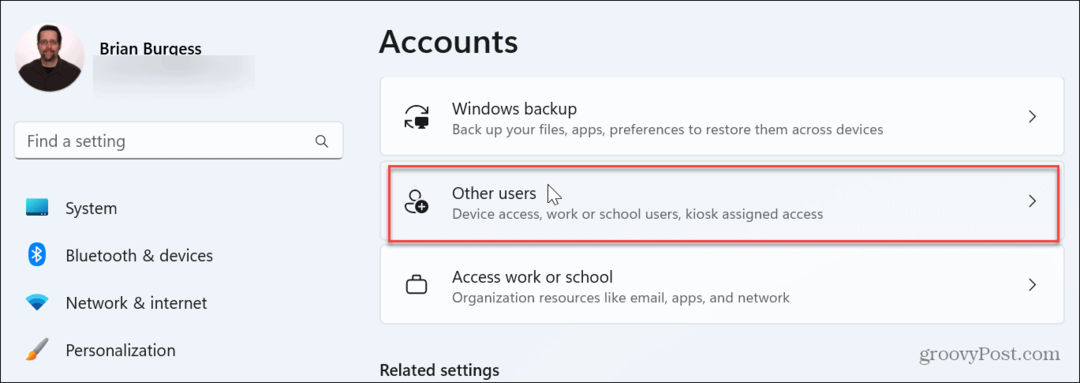
- Tagad varat skatīt datorā pieejamos lietotāju kontus.
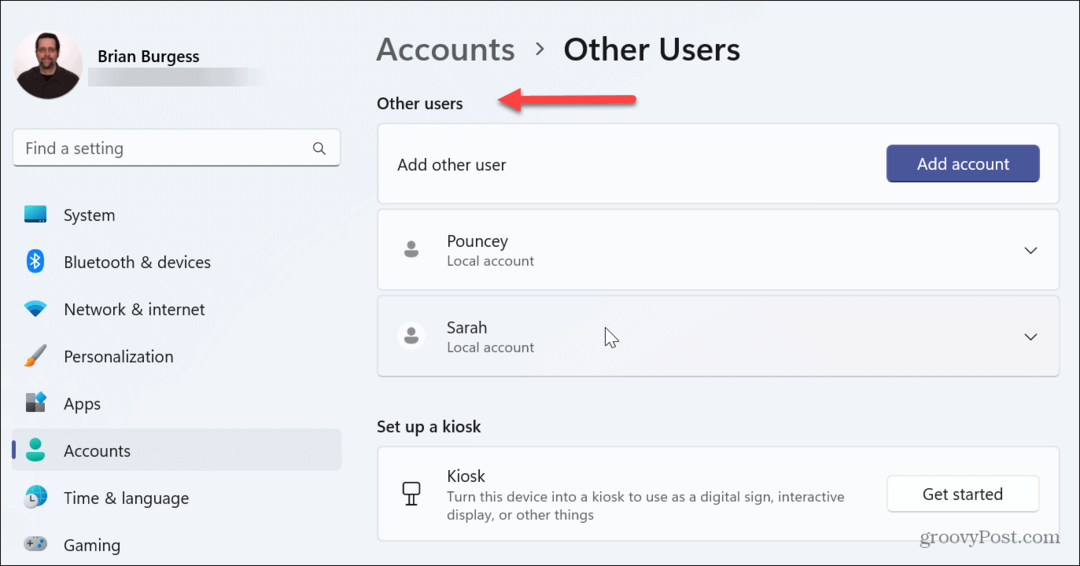
- Varat arī pārbaudīt kontus, kas ir pieejami jūsu ģimenes grupā. Tātad sadaļā Konti atlasiet Ģimene opciju.
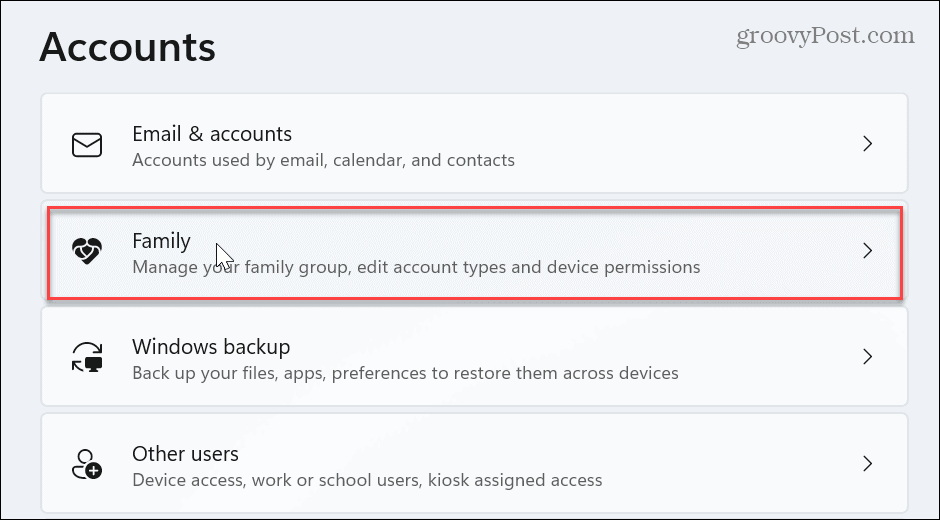
- Saskaņā Tava ģimene sadaļā, jums ir pārskats par jūsu ģimenes grupā iekļautajiem dalībniekiem.
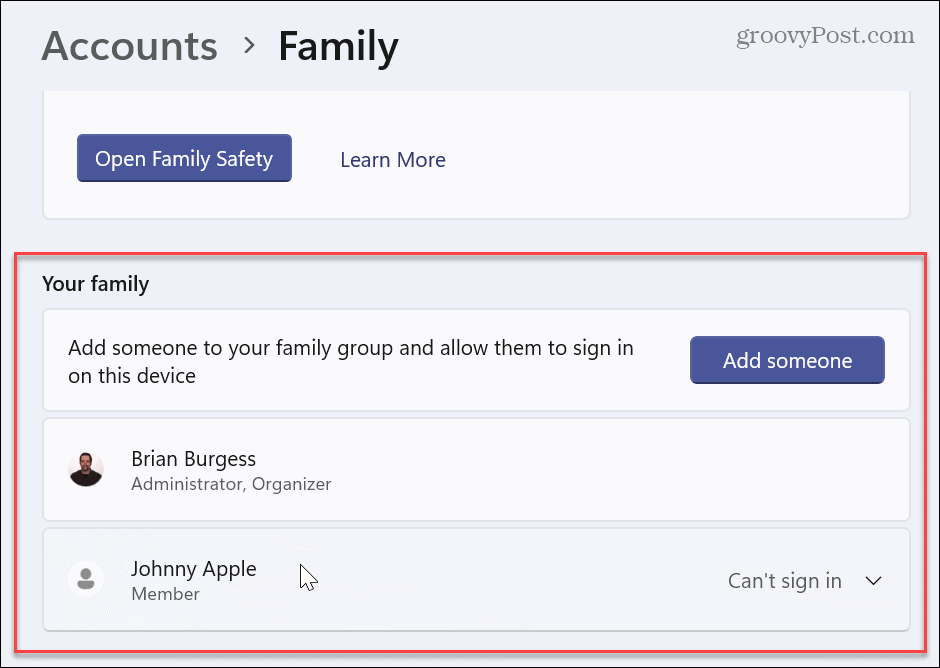
Piezīme: Šī opcija ir nedaudz ierobežota, jo tajā netiek rādīts administratora konts vai atspējotie lietotāju konti. Tomēr tas palīdz pārbaudīt, kuri konti pašlaik ir aktīvi datorā. Šī ir lieliska izvēle mājas lietotājiem ar vairākiem cilvēkiem, kuri izmanto vienu un to pašu datoru.
Kā skatīt visus Windows 11 lietotājus ar datora pārvaldību
Ja datorā darbojas sistēma Windows 11 Pro, visus kontus varat skatīt, izmantojot utilītu Computer Management. Šī opcija ir pieejama tikai Pro versijā. Operētājsistēmā Windows 11 Home nav iekļauta datora pārvaldības opcija.
Skatiet lietotāju kontus, izmantojot datoru pārvaldību:
- Nospiediet pogu Windows atslēga, tips datoru vadībaun atlasiet Datoru pārvaldība no augstākā rezultāta.
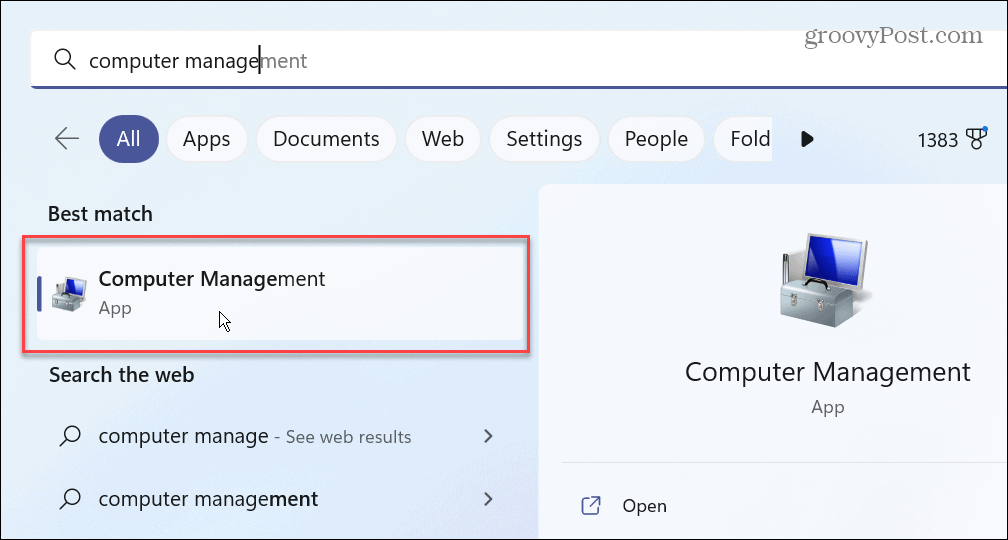
- Datora pārvaldības utilītprogrammā dodieties uz šādu ceļu:
Vietējie lietotāji un grupas > Lietotāji
- Jūs saņemsiet detalizētu sarakstu ar visiem lietotāju kontiem, neatkarīgi no tā, vai tie ir iespējoti vai nav. Varat arī skatīt sistēmā Windows 11 pieejamos iebūvētos kontus.
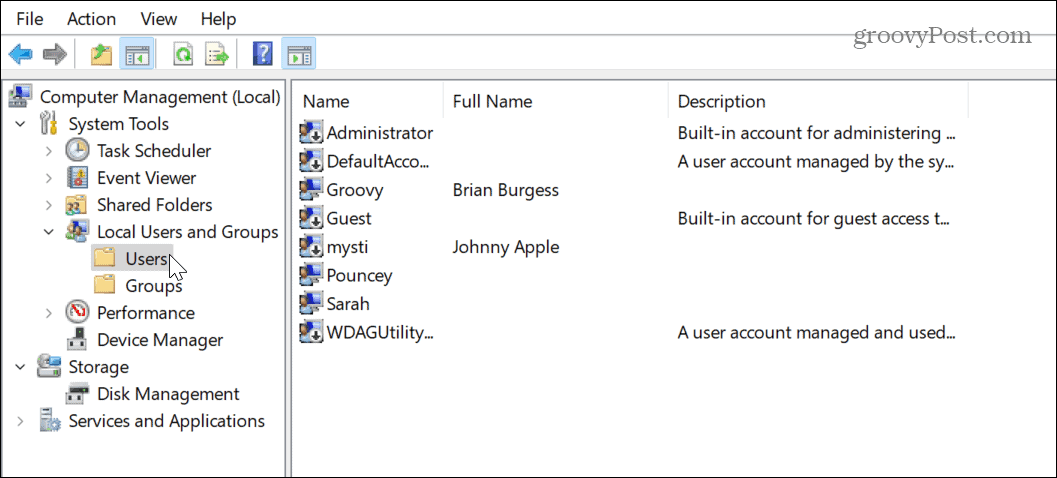
-
Padoms: Ja jums ir slikta redze vai vēlaties labāk redzēt lietotāju kontus, noklikšķiniet uz Skats > Lielas ikonas vai kurš skats jums ir vispiemērotākais.
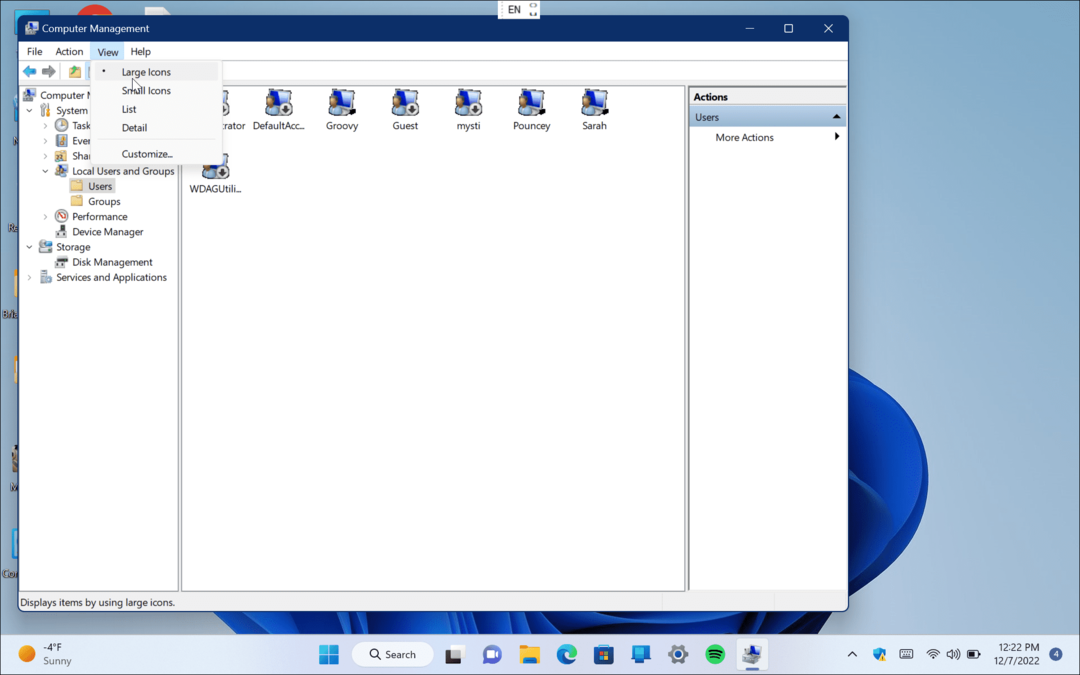
Kā skatīt visus lietotāju kontus operētājsistēmā Windows 11, izmantojot PowerShell
Labas ziņas administratoriem, kuri ir komandrindas cienītāji. Varat viegli skatīt visus lietotāju kontus operētājsistēmā Windows 11, izmantojot PowerShell.
Izmantojiet PowerShell, lai skatītu visus lietotāju kontus:
- Nospiediet pogu Windows atslēga lai palaistu Sākt izvēlni, meklējiet PowerShell un atlasiet Izpildīt kā administratoram no labajā pusē esošajām opcijām.
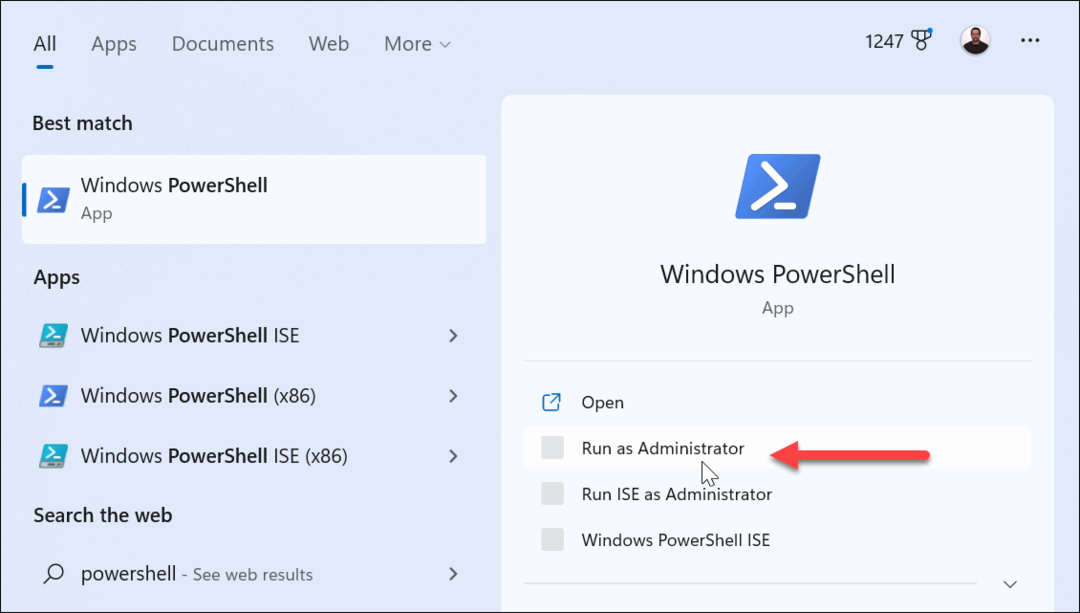
- Kad tiek atvērts PowerShell, terminālā ierakstiet šādu komandu un nospiediet Ievadiet:
Get-LocalUser
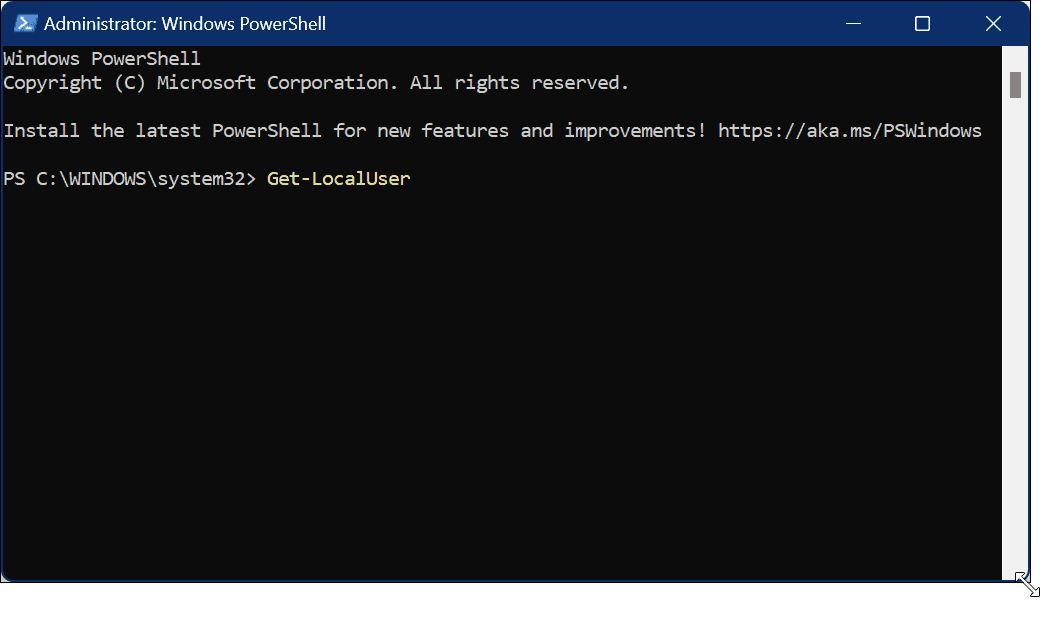
- Komandā tiks uzskaitīti visi datorā konfigurētie konti ar nosaukumu, aprakstu un to, vai tie ir iespējoti vai atspējoti.
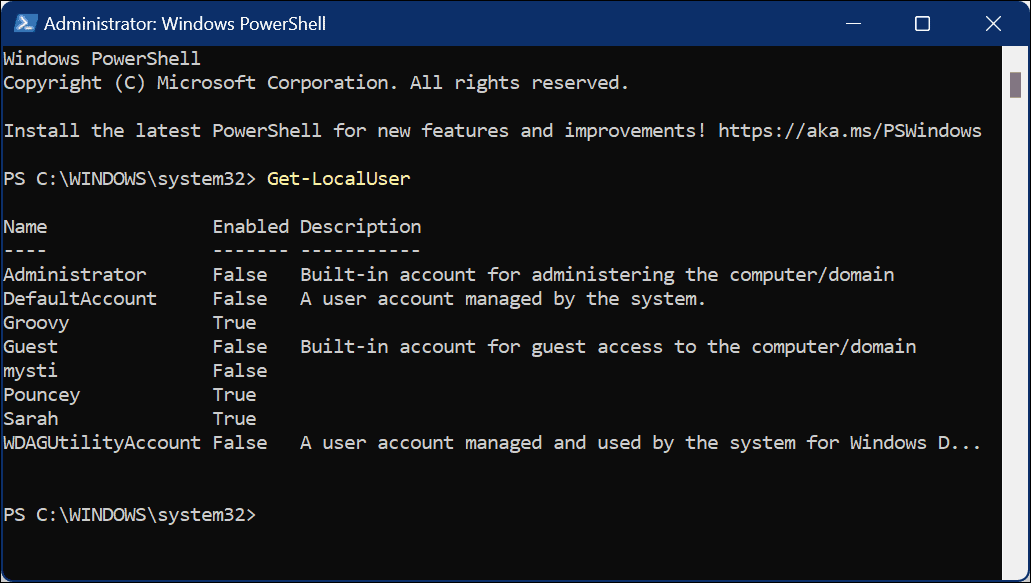
Lietotāju pārvaldība operētājsistēmā Windows 11
Ja esat administrators vairākiem datoriem ar vairākiem lietotājiem, varat viegli skatīt visus lietotāju kontus operētājsistēmā Windows 11, veicot iepriekš minētās darbības. Iestatījumu metodes izmantošana ir piemērota iespēja, piemēram, pārvaldīt lietotājus mājās.
Ir daudz citu opciju lietotāju kontu pārvaldībai operētājsistēmā Windows 11. Piemēram, ja neatrodat kontu, kas, jūsuprāt, ir izveidots datorā, tas ir jādara pievienojiet lietotāja kontu operētājsistēmai Windows 11. Protams, jūs arī varat pievienojiet vietējo lietotāju tā vietā, ja nevēlaties, lai lietotājs pierakstās, izmantojot Microsoft kontu.
Tāpat kā iepriekšējās versijās, operētājsistēmā Windows 11 ir iekļauta lietotāja konta kontrole (UAC), lai novērstu nevēlamas sistēmas izmaiņas. Tomēr, ja jums tas šķiet kaitinoši, varat pielāgot vai atspējojiet UAC operētājsistēmā Windows 11. Ja pienāk brīdis, kad vēlaties mainīt lietotājvārdu, uzziniet par lietotāju kontu pārdēvēšana operētājsistēmā Windows 11.
Jūs varat arī pievienojiet jaunu lietotāju operētājsistēmā Windows 10 ja vēl neesat jauninājis. Ja lietotājs aizmirst savu piekļuves kodu datorā ar operētājsistēmu Windows 10, varat to izdarīt atiestatiet pazaudēto Windows 10 konta paroli diezgan ātri.
Kā atrast savu Windows 11 produkta atslēgu
Ja jums ir jāpārsūta sava Windows 11 produkta atslēga vai tā vienkārši nepieciešama, lai veiktu tīru OS instalēšanu,...
Kā notīrīt Google Chrome kešatmiņu, sīkfailus un pārlūkošanas vēsturi
Pārlūks Chrome veic lielisku darbu, saglabājot jūsu pārlūkošanas vēsturi, kešatmiņu un sīkfailus, lai optimizētu pārlūkprogrammas veiktspēju tiešsaistē. Viņa ir kā...